こちらの機能を利用できる料金プラン:
- 機能紹介
実行権限:スーパー管理者または「カスタマイズ」の権限を持つ管理者が実行可能
管理者は、メンバー全員の Docs 画面左上に表示される通知メッセージを設定することができます。この設定は、社内連絡、情報セキュリティに関する注意喚起や企業文化の浸透など、多様な使い方ができます。
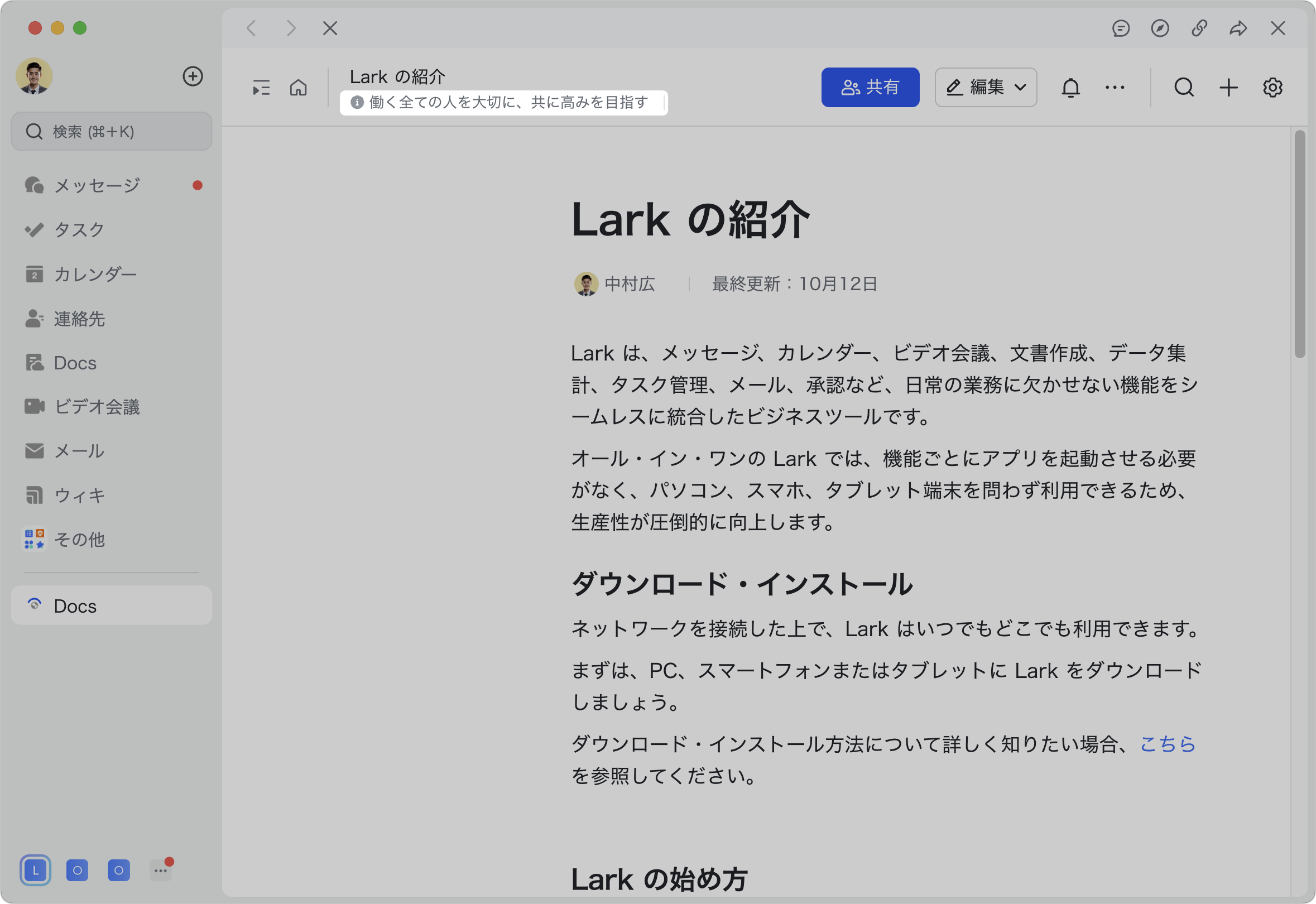
250px|700px|reset
- 操作手順
- Lark 管理コンソールを開きます。
- 左側のナビゲーションより カスタマイズ > 機能設定 をクリックしてから、Docs の上部に表示される通知メッセージの設定 をクリックします。
- 250px|700px|reset
- 編集 をクリックして、ラベル 欄に表示する通知メッセージの内容を入力します。必要に応じて以下の設定を行えます。
- (任意)入力欄の横にある 地球 アイコンをクリックして、多言語の通知メッセージを設定できます。設定後、メンバーが Lark アプリで設定した表示言語に基づいて、自動的にその言語の通知メッセージが表示されます。その言語の内容が空の場合、デフォルトの内容が表示されます。
- (任意)Lingo 用語を Docs の上部に表示することもできます。こちらを設定すると、Docs の上部に表示される Lingo 用語にマウスのカーソルを合わせると、用語の説明が表示されます。設定したい場合、Lingo 用語のリンク 欄にリンクを貼り付けできます(リンクの取得方法はこちらを参照)。
- 250px|700px|reset
- Lingo 用語のリンク欄下部にあるスイッチをオンにして、右上の 保存 をクリックします。
3. よくある質問
